この記事は更新から24ヶ月以上経過しているため、最新の情報を別途確認することを推奨いたします。
はじめに
http://cloudsteady.jp/?p=3519 の続きです。
Azure Identity Protection(以後Identity Protection) を動作させるために必要な設定について記載します。
Azure AD Premium P2の有効化
前回記事の前提条件にも記載した通り、Identity Protectionを利用するためにはAzure AD Premium P2(以後P2)が必要です。
P2を購入している場合にはIdentity Protectionを有効化することができます。
今回検証用にAzure AD Premium P2 試用版のを有効化(アクティブ化)しています。
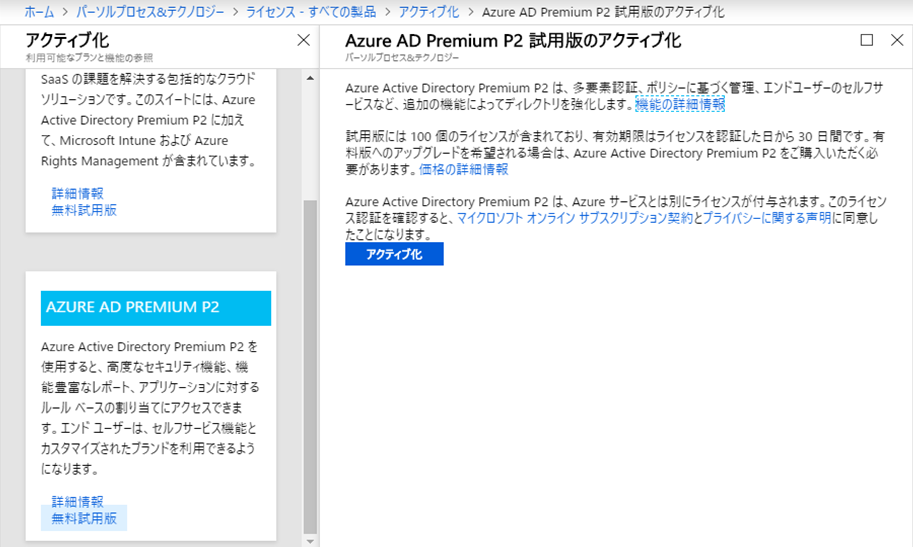
上の「アクティブ化」をクリックするとP2が有効化されます。
反映まで時間がかかる場合がありますので、所有しているライセンス一覧にP2が表示されない場合は間をおいて再度ご確認ください。
Identity Protectionの有効化
P2ライセンスが有効化されたあと、Identity Protectionを有効化する必要があります。
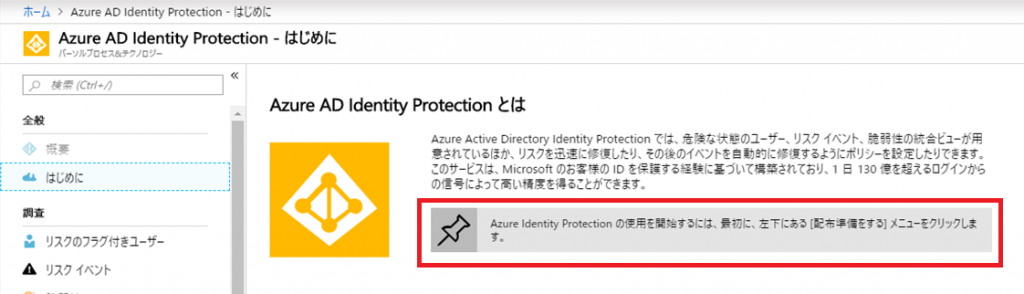
Azureポータルで「Azure AD Identity Protection」と検索し、Identity Protectionの設定画面に遷移します。
Identity Protectionが有効化されていない場合は上のような表示が出ます。
その後「配布準備」をクリックし「作成」をクリックするとIdentity Protectionを有効化する処理が開始されます。
すぐに有効化されるわけではない点にご注意ください。
1日以内で有効化される場合もあれば、5日間かかる場合もあるようです。
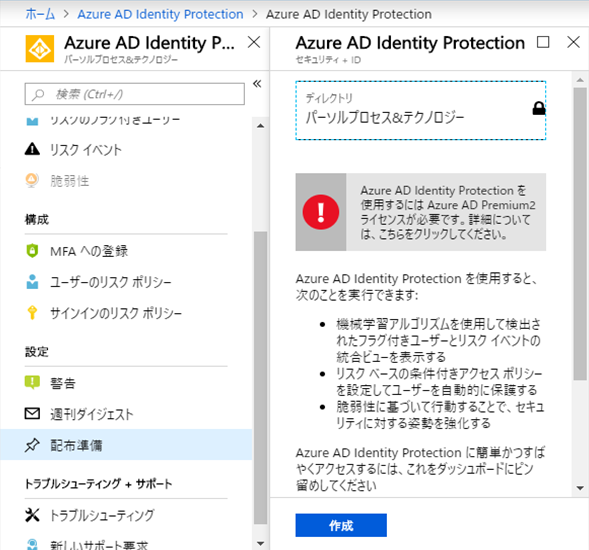
上はIdentity Protectionを有効化するページですが、まだP2ライセンスが有効化されていないため警告が表示されています。
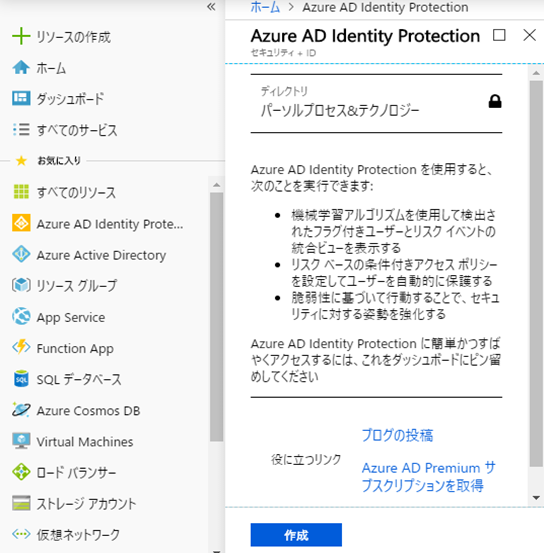
P2が有効化されている場合、先ほどの警告は表示されなくなります。
「作成」をクリックした後はなぜかダッシュボードに遷移する動作となります。
その後上のページに戻っても「作成」ボタンは有効化前と同じく表示されているため実感がわきませんが、裏では有効化するための処理が走っている状態となっています。
記事内でも説明した通り、有効化されるまではかなり時間がかかる場合がありますのでご注意ください。
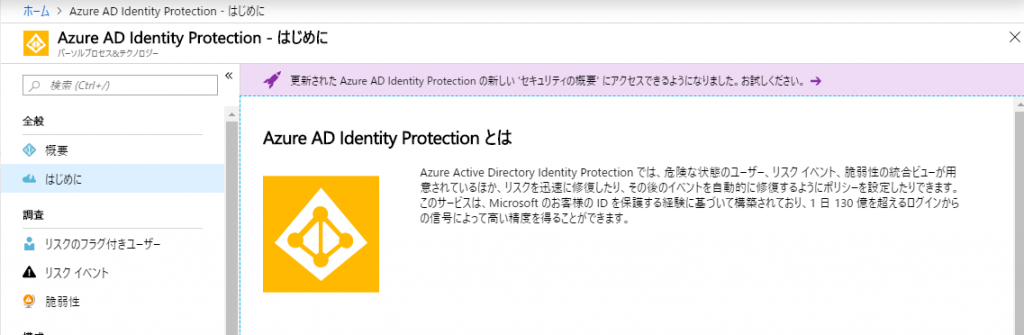
Identity Protectionが有効化されている場合は上のようになります。
補足:Identity Protectionが有効化されていることを確認する方法
Identity Protectionが有効化されていることはAzure ADの監査ログで確認することができます。
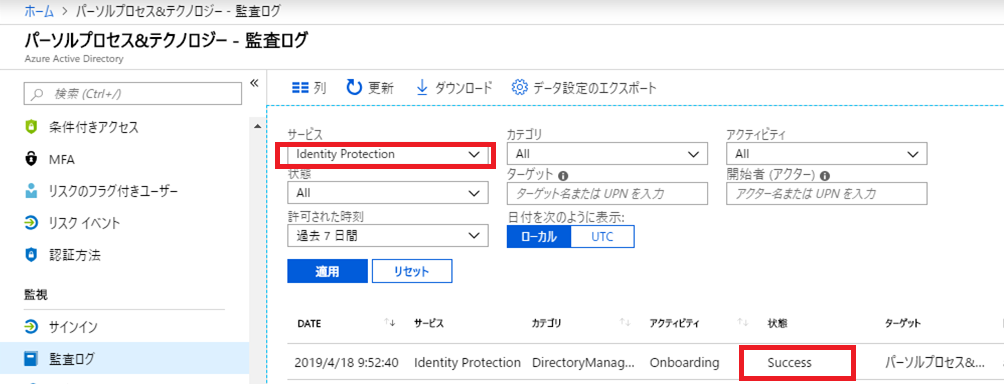
サービスで「Identity Protection」を選択します。状態に「Success」と表示されている場合はIdentity Protectionの有効化処理が完了していることを示しています。

 (←参考になった場合はハートマークを押して評価お願いします)
(←参考になった場合はハートマークを押して評価お願いします)